
このチュートリアルでは、BudgieDesktopをRockyLinux 8にインストールする方法を紹介します。知らない人のために、BudgieDesktopは最新かつ最新のGnomeの1つです。最小限でエレガントなデスクトップエクスペリエンスを提供し、Ubuntu、Fedora、Rocky Linux、AlmaLinuxなどのすべての主要なLinuxディストリビューションで利用できるベースのデスクトップ。
この記事は、少なくともLinuxの基本的な知識があり、シェルの使用方法を知っていること、そして最も重要なこととして、サイトを独自のVPSでホストしていることを前提としています。インストールは非常に簡単で、ルートアカウントで実行されていますが、そうでない場合は、'sudoを追加する必要があります。 ‘ルート権限を取得するコマンドに。 RockyLinuxにBudgieデスクトップ環境を段階的にインストールする方法を紹介します。 8.
前提条件
- 次のオペレーティングシステムのいずれかを実行しているサーバー:RockyLinux8。
- 潜在的な問題を防ぐために、OSの新規インストールを使用することをお勧めします。
- サーバーへのSSHアクセス(またはデスクトップを使用している場合はターミナルを開く)
non-root sudo userまたはroot userへのアクセス 。non-root sudo userとして行動することをお勧めします ただし、ルートとして機能するときに注意しないと、システムに害を及ぼす可能性があるためです。
RockyLinux8にBudgieDesktopをインストールする
手順1.最初の手順は、システムを最新バージョンのパッケージリストに更新することです。これを行うには、次のコマンドを実行します。
sudo dnf check-update sudo dnf update sudo dnf install epel-release sudo dnf config-manager --set-enabled powertools
ステップ2.RockyLinux8にBudgieデスクトップ環境をインストールします。
デフォルトでは、BudgieDesktopはRockyLinux 8ベースリポジトリでは使用できません。次に、以下のコマンドを実行して、Budgieリポジトリとシステムの依存関係を有効にします。
sudo dnf copr enable stenstorp/budgie-dependencies sudo dnf copr enable stenstorp/budgie sudo dnf update
リポジトリを追加した後、Budgie Desktopを含むすべての必要なパッケージをインストールします:
sudo dnf install budgie-desktop budgie-extras nautilus gnome-terminal gnome-system-monitor arc-theme arc-icon-theme gedit
次に、グラフィカルユーザーインターフェイスをデフォルトとして設定します:
sudo systemctl set-default graphical.target reboot
ステップ3.RockyLinuxでBudgieDesktopにアクセスする。
システムを再起動すると、Budgieのログイン画面が表示されます。ログインするユーザーを選択します。次に、歯車のアイコンをクリックして、 「BudgieDesktop」を選択します。その後、パスワードを入力します。
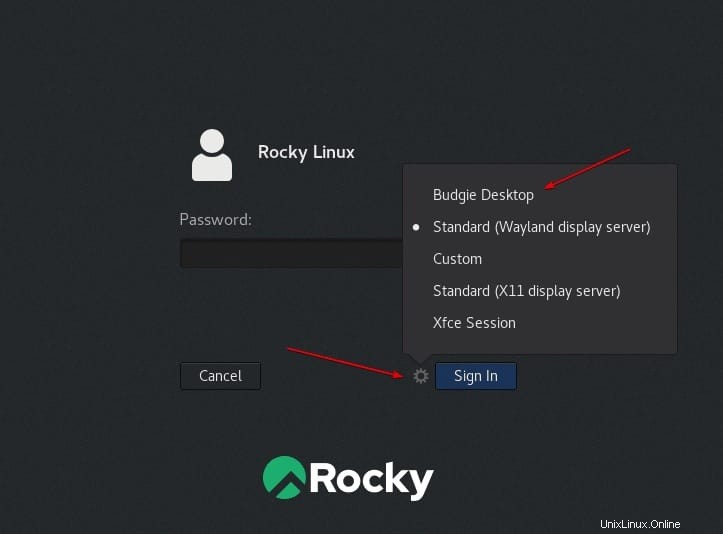
おめでとうございます!Budgieが正常にインストールされました。このチュートリアルを使用してBudgieデスクトップ環境をRocky Linux 8システムにインストールしていただきありがとうございます。追加のヘルプや役立つ情報については、公式のBudgieを確認することをお勧めします。ウェブサイト。